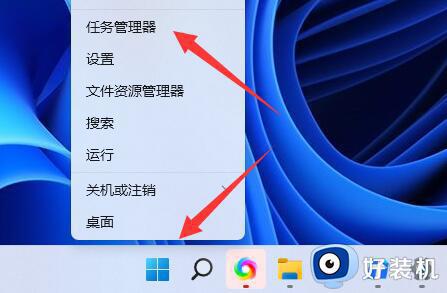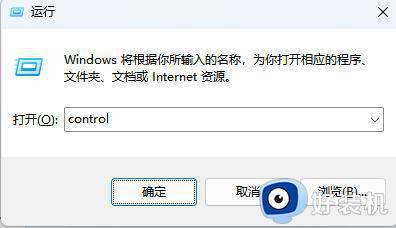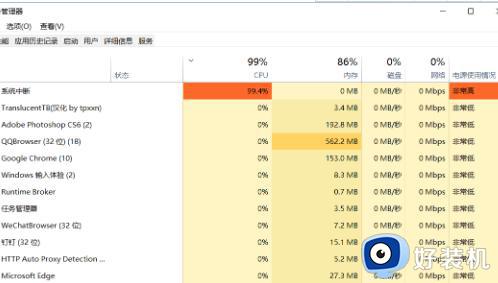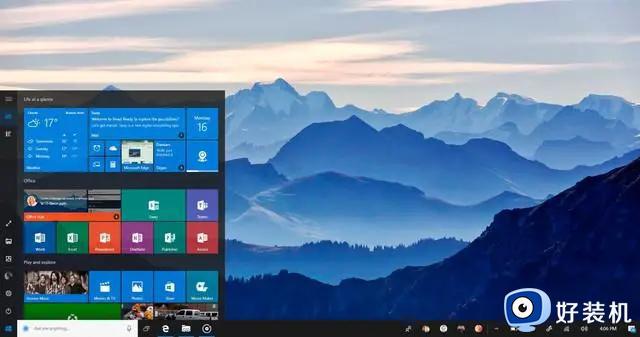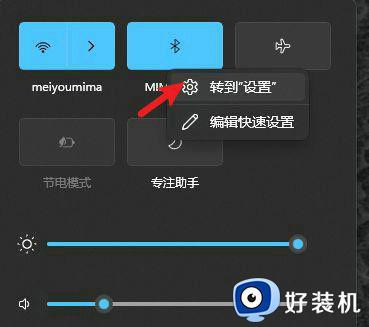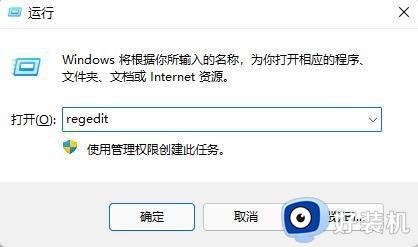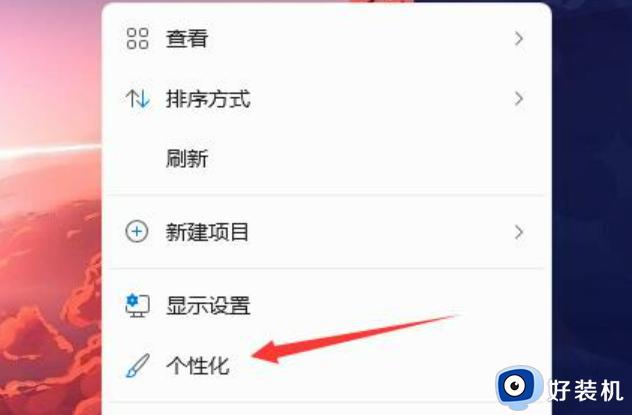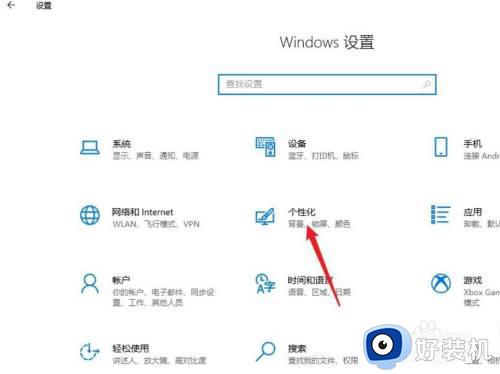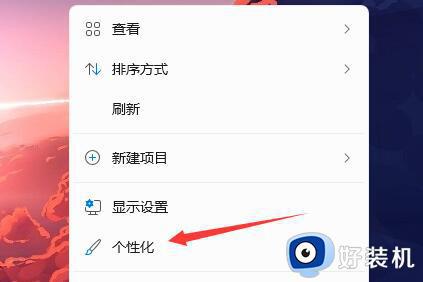win11任务栏看不到调音喇叭怎么办 win11任务栏喇叭图标不见了怎么恢复
时间:2023-11-13 14:10:00作者:jhuang
许多win11免费系统用户纷纷反映,在他们的任务栏上找不到喇叭图标,或者右下角的音量调节图标消失了,导致无法调节音量。win11任务栏看不到调音喇叭怎么办呢?用户们迫切希望能找到解决办法,以便恢复这些重要的音量控制功能。本文小编将为大家分享win11任务栏喇叭图标不见了怎么恢复的方法。
方法一:
1、右击下方任务栏中的开始,选择选项列表中的“任务管理器”打开。
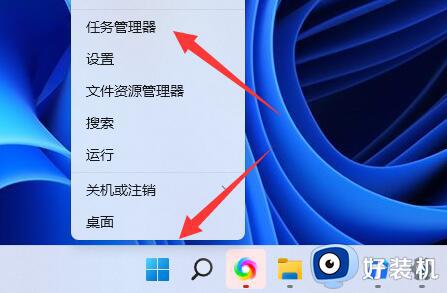
2、在打开的窗口界面中,右击“Windows 资源管理器”,选择选项列表中的“重新启动”。
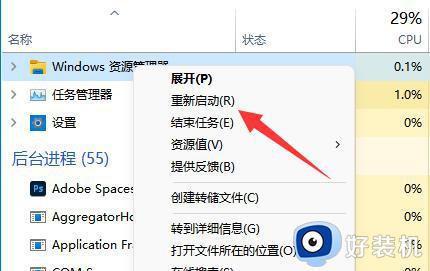
方法二:
1、右击下方任务栏中的开始,选择选项列表中的“运行”打开。
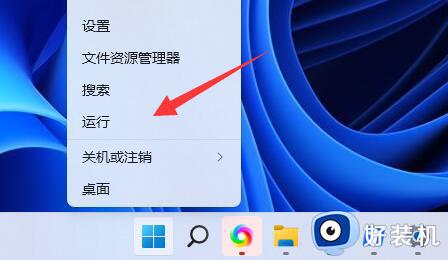
2、在给出的运行窗口中输入“services.msc”,点击确定打开。
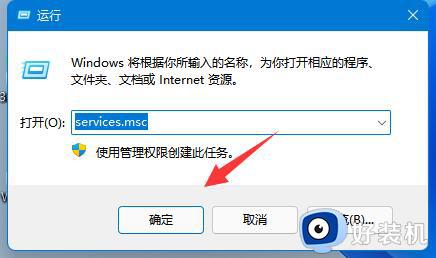
3、进入新界面后,找到其中的“Windows Audio ”服务双击打开。
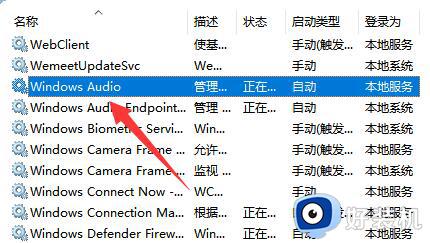
4、最后在打开的窗口中,将“启动类型”改为“自动”,并点击下方“服务状态”中的“启动”就可以了。
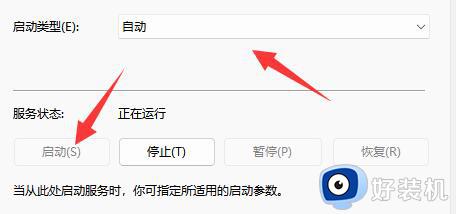
以上就是win11任务栏看不到调音喇叭怎么办的全部内容,还有不清楚的用户就可以参考一下小编的步骤进行操作,希望能够对大家有所帮助。